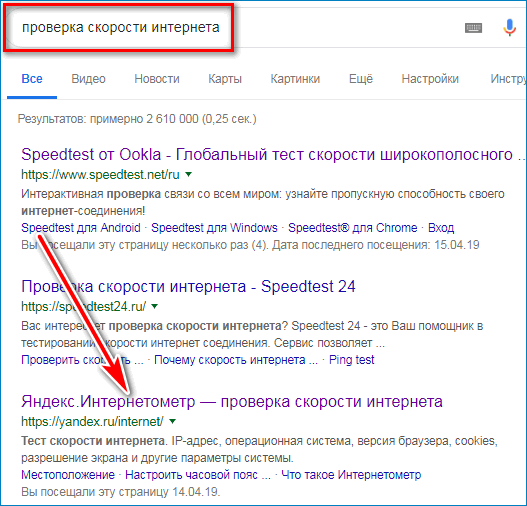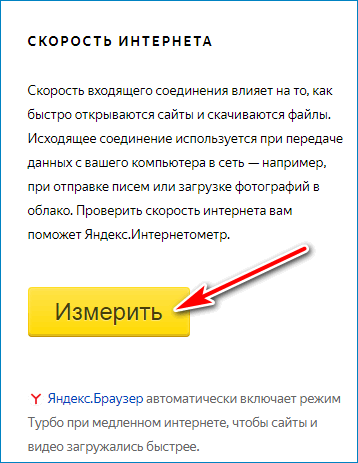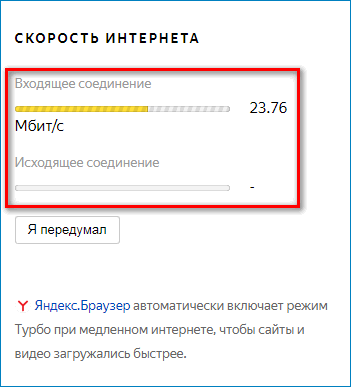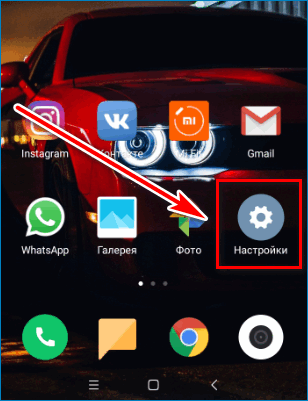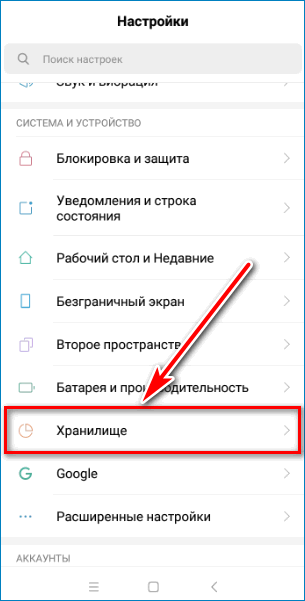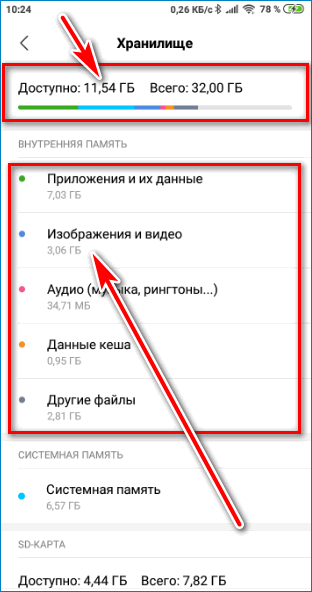Порой может случится так что скриншоты по какой-то причине могут не сохраняться. Но почему подобное происходит? Попробуем ответить на этот вопрос в данной статье.
Обычно если все работает и настроено правильно, то снимок экрана без всяких проблем сохраняется в отведенное место. Это может быть рабочий стол или специальная папка заданная автоматически или вручную. Подобное происходит как на телефонах, работающих на ОС Андроид, так и на компьютерах под управлением Виндовс и других операционок.
Основные причины почему не сохраняется скриншот
Рассмотрим ряд причин, из-за которых сохранение снимка экрана может не произойти.
- На устройстве, обычно это телефоне или компьютере закончилась память. В этом случае сделанный скриншот сохранить не удастся. Его просто не куда сохранять. Поэтому чтобы решить эту проблему очистите память, удалите что-нибудь не нужное или перенесите файлы на другое устройство или внешний накопитель.
- Ошибка в системе. Иногда по каким-то причинам может произойти системный сбой. В этом случае рекомендуется выполнить перезагрузку компьютера или того устройства, на котором не сохраняются скриншоты. В том числе и Windows 10.
- Нарушение в самой программе скриншотере. В этом случае требуется удалить имеющееся приложение, с помощью которого вы делаете скриншоты и заново его переустановить. После этого он должен заработать. Вообще так может произойти по причине удаления или повреждения технических файлов программы. Их может повредить вирус или человек, а также они могут быть нарушены из-за некачественной прерывающейся установки.
- Скриншот может не сохраняться на сервер, в облако по причине плохого интернет соединения. Скорость должна быть около 3 мбит/c. В этом случае рекомендуется проверить скорость и перезагрузить компьютер или телефон.
- Попытка создать скриншот банковского кабинета. Считается что это секретная информация и делать ее запрещено. В редких случаях подобная ошибка может всплыть. Здесь либо ваш телефон блокирует возможность сфотографировать, либо само банковское приложение.
- Снимки автоматически могут сохраняться в облако, особенно если вы работаете на Windows.
Если для создания скриншота вы используете стандартную программу на компьютере, например, «Ножницы», в некоторых случаях она может делать не корректные скриншоты. Поэтому рекомендуется скачать и установить сторонний софт, например, Joxi, LightShot.
Не удается сохранить снимок экрана
Что делать если скриншот не сохраняется на телефоне?
Для активации сохранения снимков экрана рекомендуем проделать следующие действия, описанные ниже. Возможно какой-то из них вам поможет! Пишите в комментариях если что-то помогло.
- Вытаскиваем из телефона микро SD карту и выполняем перезагрузку устройства на андроиде или другой ОС. Некоторые карты могут выдавать сбои в работе.
- Выполняем проверку на предмет сохранения скриншотов. Основное место куда должно сохраняться ваше изображение — это «Внутренняя память телефона». Так же посмотрите сколько памяти у вас осталось, должно быть не менее 2-х ГБ. Если у вашего смартфона мало памяти проведите его чистку, удалите графику, видео или перенесите эти данные на другой носитель.
- Рекомендуется так же выполнить обновление всех приложений вашего телефона. Некоторые программы можно обновить через Play Market.
- Подключите телефон к компьютеру. На телефоне должно всплыть окно. Выберите «Передача файлов». Откройте любую папку на компьютере и выберите слева «Этот компьютер», а дальше уже нажмите на локальный диск вашего телефона, он может называться «Внутренняя память. Обычно это делается двумя быстрыми щелчками левой кнопкой мыши. Найдите папку Pictures. Зайдите в нее и переименуйте папку «Screenshots». Если ее нет, то создайте. Возможно эта папка у вас будет находится в другом месте, просто по ройтесь в папках вашего устройства, она должна быть где-то там. Так же рекомендуется переименовать папку DCIM. В ней обычно сохраняют фото. Теперь отсоедините ваш телефон от компьютера, перезагрузите его и попробуйте сделать скриншот! За место переименованных папок создадутся новые с прошлыми названиями. Это должно помочь телефону начать делать скриншоты.
- Если у вас часто подвисает система, всплывают рекламные баннеры, то скорее всего ваше устройство поймало вирус. Просканируйте телефон антивирусом или сбросьте все к заводским настройкам.
Таким образом вы можете устранить и найти причину почему не сохраняются скриншоты на андроиде.
Выше приведенная информация может помочь если скриншоты не сохраняются в папке, галереи, стиме, геншин импакт, в симс 4 и многих других приложениях и устройствах.
Что делать если Windows 10 не сохраняет скриншоты в папку Снимки экрана?
В данной операционной системе имеется встроенная программа, которую легко можно активировать, нажав сочетание клавиш WIN+PrtSC. Скриншоты, которые были автоматически захвачены сохраняются в папку профиля. Она имеет адрес: Изображение -> Снимки экрана. Некоторые люди говорят, что у них не идет никакого сохранения в эту папку. В основе этого обычно лежат неправильные настройки сохранения скриншотов.
Скриншоты сохраняются в облако
Когда работа выполняется под учетной запись Microsoft, требуется изначально проверить настройки One Drive. Система вполне может отправлять снимки именно туда. Конечно, Виндовс может вас уведомлять что скриншоты будут сохраняться именно в облако, но уведомления могут быть отключены. Нажмите правую кнопку мыши по иконке OneDrive. Всплывет меню, в котором необходимо выбрать «Параметры».

В новом окне перейдите на вкладку «Автосохранение». Посмотрите, а действительно ли эта опция выключена.

А что делать если Windows 10 сохраняет скриншоты в другую папку?
Если так происходит, то об этом сигнализирует затемнение экрана в период нажатия на кнопку делающую скриншот. Файл сохраняется, но в другую папку.

Чтобы узнать куда улетают ваши скриншоты, просто зайдите в раздел «Быстрый доступ». Это нужно сделать сразу после создания снимка экрана. Выберите раздел «Последние файлы» и посмотрите путь к полученному скриншоту.

Чтобы вернуть правильные настройки требуется открыть свойства папки, перейти в раздел «Расположение» и нажать клавишу «По умолчанию», после этого «ОК».

В итоге система скажет вам что директории не существует и предложит создать ее. В этом случае требуется согласится. В результате этих действий Windows 10 создаст папку «Снимки экрана» в нужном месте и перенесет в нее все скриншоты.
Выполнение проверки разрешений для каталога Снимки экрана
Теперь следует выполнить проверку разрешения на папку «Снимки экрана». Нужно открыть ее свойства, а затем перейти в раздел «Безопасность». Посмотрите и убедитесь в том, что группа «Система» и пользователи имеют на каталог полные права.

В случае отсутствия полных прав, требуется надавить на кнопку «Дополнительно». Всплывет новое окно. В нем нужно два раза нажать по измененному субъекту и дать ему все нужные права.

После проделанных выше процедуры все снимки экрана должны сохраняться в нужную папку. Если настройки не доступны, попытайтесь выключить наследование.
На этом данная статья подошла к концу, желаем удачи!
Источник: screenshoti.ru
«Не удалось сохранить скриншот» — смартфон выдает ошибку при создании скрина или фото

Доброго времени!
Не так давно пришлось «повозиться» с одним смартфоном, который упорно не хотел сохранять скрины и фото (Xiaomi Redmi, точную модель не скажу. Подобное также встречал ранее на Lenovo и Huawei/Honor — поэтому смог разрешить всё быстро. ) .
Что интересно: сам «щелчок» при создании скрина/фото происходит, но он не сохраняется ни на внутреннюю память, ни на SD-карту.
Если у вас на смартфоне происходит что-то подобное — возможно вам пригодится мой скромный опыт решения этой проблемы.
В тему!
Если у вас осталось мало памяти на телефоне — попробуйте подключить облачный Яндекс-диск , и все фото- и видео-файлы будут автоматически загружаться на него!
Что делать, если телефон не позволяет сохранять скриншоты/фото
ШАГ 1
Вынимаем из телефона SD-карту (если она есть) и перезагружаем его. Не сочтите за банальность, но этот шаг важен (нередко из-за сбойной SD-карты происходит внутренняя ошибка системы, блокирующая ряд функций).

Перезагрузка смартфона (для этого зажмите кнопку включения на 2-5 сек.)
ШАГ 2
- место сохранения по умолчанию (оно должно быть установлено на внутреннюю память);
- и есть ли место на внутренней памяти (хотя бы 2-3 ГБ). Если места недостаточно — проведите чистку и удалите мало-используемые приложения, видеоматериалы, графику и т.д.
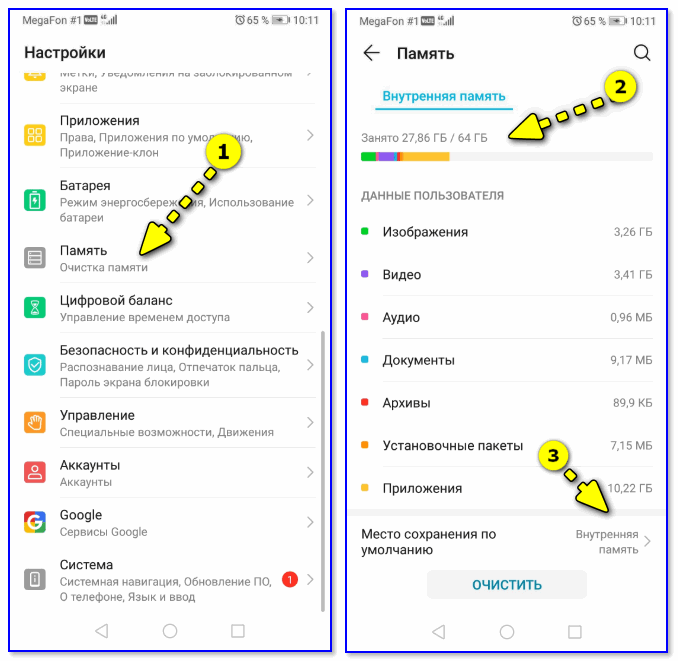
Место на внутренней памяти еще есть!
ШАГ 3
Заходим в Play Market и обновляем все приложения (и сервисы Google). Тоже самое относится и к обновлению ПО (настройки Android — раздел «Система» ).
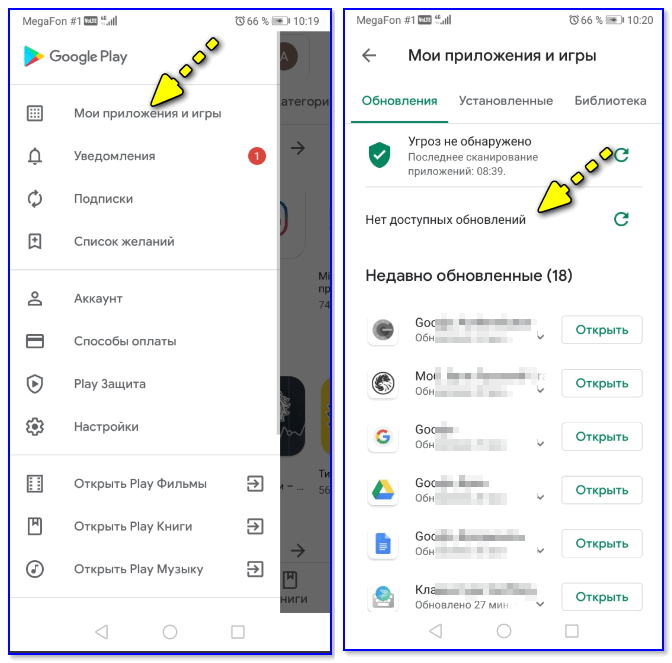
Обновление — Play Market

Система — обновление ПО — настройки Android
ШАГ 4
Если после вышеприведенных мер ничего не изменилось — посоветовал бы телефон подключить к ПК/ноутбуку через USB.

Подключаем телефон к компьютеру с помощью USB кабеля
Далее разрешить работу с файлами, нажав на соответствующее меню на телефоне (оно, обычно, появляется автоматически при подключении телефона к компьютеру).
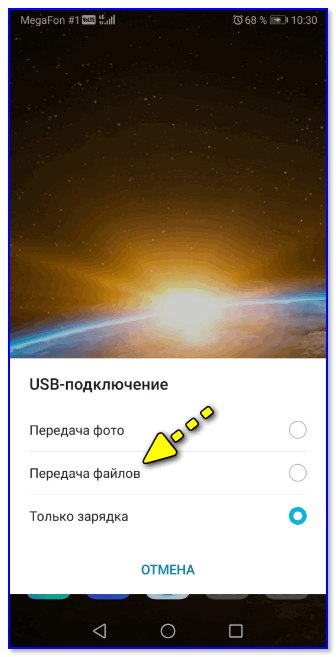
Передача файлов — разрешение
После нужно зайти в папку Pictures (она должна быть во внутренней памяти!).
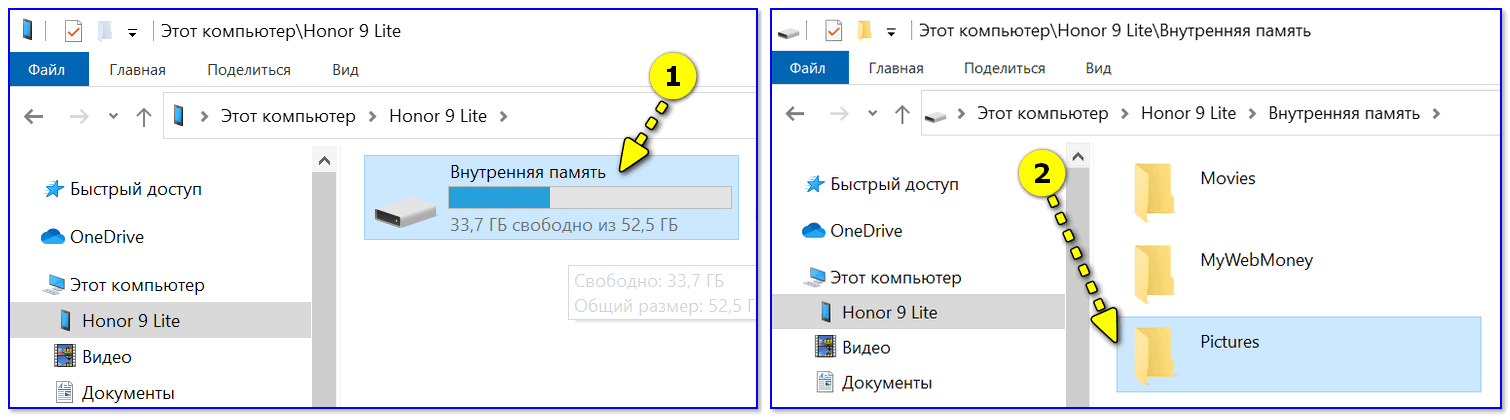
Открываем папку Pictures во внутренней памяти телефона
В ней нужно переименовать папку Screenshots (именно в нее по умолчанию должны сохраняться скриншоты). Если у вас в памяти телефона ранее не хранились никакие скрины — то ее можно просто удалить!
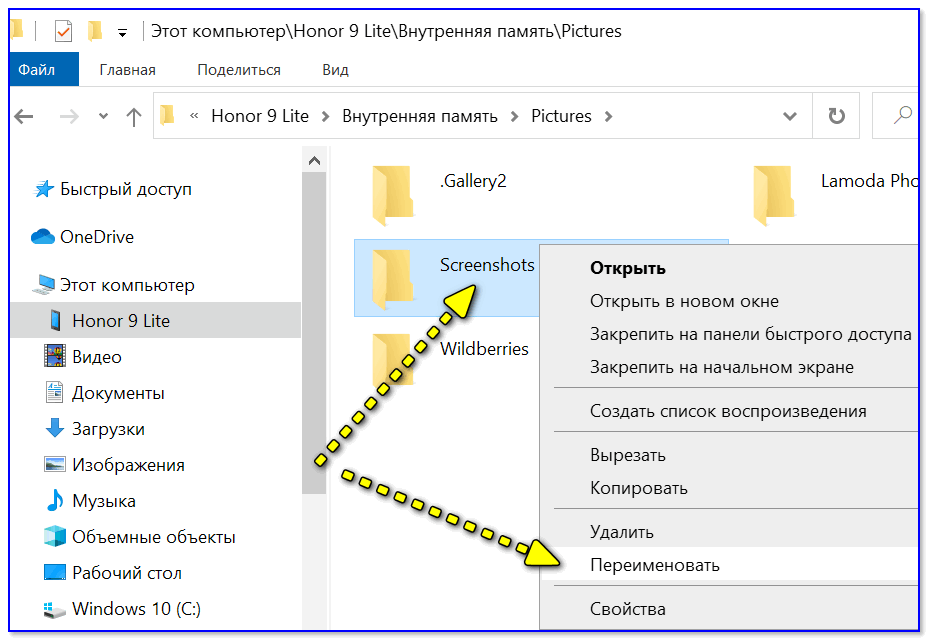
Тоже самое относится и к папке DCIM (в ней хранятся фото). Лучше, ее просто переименовать.
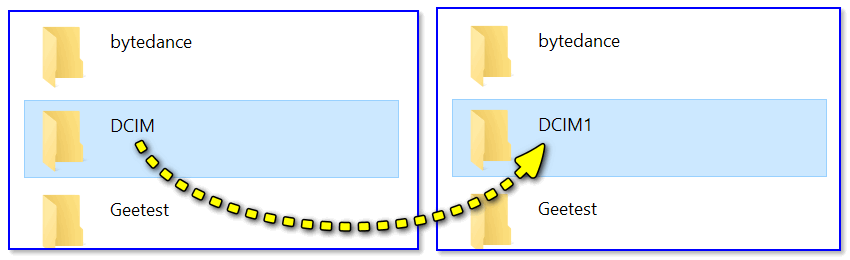
Каталог DCIM также переименовываем!
После, отключите телефон от ПК, перезагрузите его и попробуйте создать новый скрин/фото. Взамен каталогов, которые мы переименовали, появятся новые (куда и будут сохраняться скриншоты).
Прим. : в моих случаях именно такая простая операция переименования и помогла.
ШАГ 5
Если у вас на телефоне, вдобавок к невозможности сохранения скриншотов, стали появляться рекламные баннеры, всплывающие окна, система часто подвисает и пр. — возможно вы «поймали» вирус (рекламное ПО). В ряде случаев, оно и явл. причиной всевозможных ошибок и проблем.
Тема очистки телефона от «подобной» заразы — достаточно обширна (а в некоторых случаях это сделать и невозможно — т.е. для решения придется прибегать к полному сбросу устройства). Ссылки на то, как всё это сделать, привожу ниже.
В помощь!
1) Как удалить вирус с телефона Андроид — инструкция
2) Как сбросить настройки Андроид до заводских [Hard Reset] (т.е. удалить все данные с телефона, планшета)
Если вы решили вопрос как-то иначе — сообщите в комментариях (заранее благодарю!).
Источник: ocomp.info
Почему не удалось сохранить скриншот
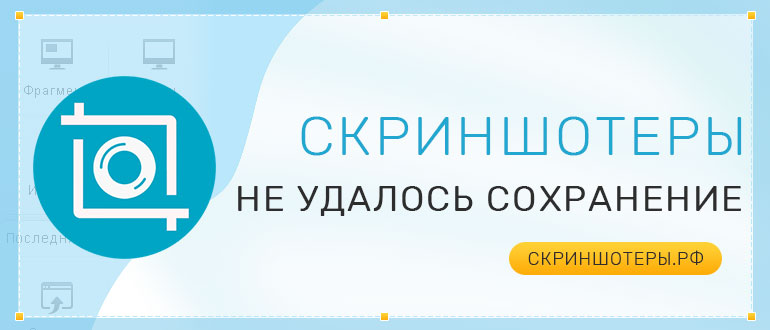
Что делать, если не удалось сохранить скриншот экрана на компьютере или мобильном устройстве? Для решения проблемы нужно проверить наличие свободной памяти на устройстве, перезагрузить операционную систему или переустановить скриншотер.
Что делать, если не сохраняется скриншот на компьютере или смартфоне
Если во время захвата рабочего стола или окна приложения появляется окно с сообщением об ошибке или скриншот не получается, нужно выполнить ряд проверок. Некоторые приложения блокируют создание снимков для защиты персональных данных, в этом случае исправить проблему не получится.
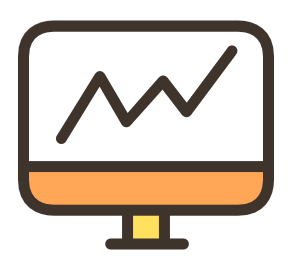
Проблема 1: черный экран при сохранении скрина в видеоигре на компьютере
Снимок экрана компьютера можно получить на рабочем столе, в браузере, видеоплеере и большинстве приложений. При сохранении скрина во время видеоигры могут возникать следующие проблемы:
- частичное отсутствие изображения;
- получение смазанного рисунка;
- черный экран вместо полноценного снимка.
Стандартное приложение «Ножницы», а также кнопка скриншота PrintScreen не могут захватить экран в видеоиграх. Для этого придется установить дополнительный скриншотер, например Joxi.
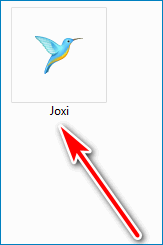
Приложение на русском языке можно скачать:
Для работы нужно создать личный аккаунт, указав электронную почту и пароль.
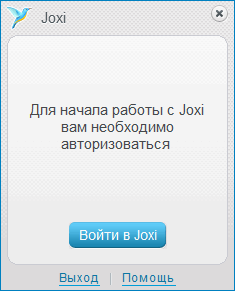
Снимок экрана создается с помощью горячих клавиш. Скриншотер Joxi работает в большинстве современных игр и не требует сложной настройки.
Важно. Комбинацию горячих клавиш можно изменить в любое время в настройках приложения. Для загрузки снимка в облачное хранилище требуется стабильное соединение с сетью. Joxi автоматически запускается при включении компьютера и сразу готов к работе.
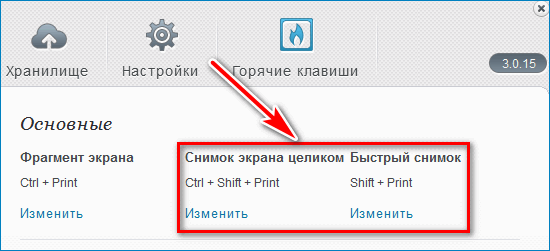
Проблема 2: ошибка загрузки скриншота на сервер
Если установленный скриншотер может сделать снимок, но при отправке в облако возникает ошибка, то причиной может стать неустойчивый сигнал с сетью или повреждение приложения.
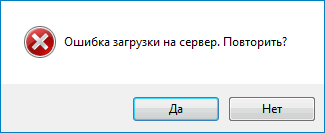
Для проверки скорости интернета:
- Откройте браузер.
- В окно поиска вбейте: «Проверка скорости интернета».
- Нажмите на любую из предложенных ссылок.
![Проверка скорости Yandex]()
- Для старта проверки кликните по клавише «Начать» или «Измерить».
![Измерение Yandex]()
- Портал сделает измерение и отобразит текущую скорость интернета.
![Скорость сети Yandex]()
Важно. Для стабильной работы приложений, которым требуется выход в сеть, скорость соединения должна быть не мене трех Мегабит в секунду. При обнаружении проблем с подключением обратитесь к поставщику связи.
Если с соединением все в порядке, а скриншотер выдает ошибку или не может сделать снимок, то перезагрузите компьютер. Сбой может возникать в случае повреждения файлов во время обновления. Вернуть работоспособность можно путем удаления старой версии скришотера и установки новой.
Скачать бесплатное приложение LightShot со встроенной панелью для быстрого редактирования скрина и возможностью размещения снимка на сервере можно по клавише ниже:
Проблема 3: ошибка сохранения скрина на мобильном устройстве
Если не удалось сохранить запись экрана на смартфоне или планшете, нужно проверить наличие свободной памяти на жестком диске. Мобильные устройства автоматически используют внутреннюю память для скриншотов и не переключаются на флеш-карту.
Как проверить остаток памяти на смартфоне Android:
- Снимите блокировку дисплея и найдите иконку с настройками и тапните по ней.
![Настройки Android]()
- Перейдите в «Хранилище».
![Хранилище Android]()
- Дождитесь окончания подсчета памяти.
- Ознакомьтесь с данными и очистите память путем удаления приложений или ненужных снимков.
![Информация о памяти Android]()
Важно. После очистки памяти сохранение скриншотов станет доступным автоматически без перезагрузки устройства или дополнительных настроек.
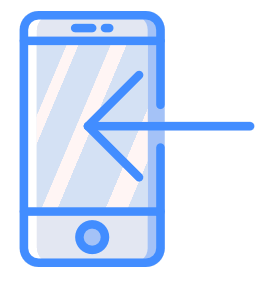
Если на устройстве достаточно свободного места, а снимок не делается или сохраняется с черным фоном, то в приложении используется защита пользовательских данных. Это значит, что у смартфона нет разрешения на получение скриншота, с помощью штатных средств или дополнительных скриншотеров. Запрет используется в некоторых банковских приложениях и в электронных кошельках. Обойти данную защиту не получится.
Источник: xn--e1affnfjebo2dvb.xn--p1ai